Как в одноклассниках добавить в черный список: Как добавить в черный список в Одноклассниках
Как добавить в черный список в Одноклассниках
К сожалению, вопрос о том, как добавить в черный список в Одноклассниках человека, с которым больше не хочется поддерживать общение, довольно популярен среди пользователей этой социальной сети. Поэтому разработчики сервиса предусмотрели такую возможность — любой желающий может оградить свою страничку от неприятных ему людей.
Что вы получите в результате? Человек, которого вы добавить в черный список:
- Не сможет писать вам личные сообщения;
- Не будет отображаться серди ваших гостей;
- Не сможет проставлять вам оценки, оставлять комментарии и т.д.;
- Его действия больше не будут отображаться в ленте новостей.
Что увидит заблокированный пользователь при попытке с вами связаться?
Если недруг попробует написать вам сообщение, либо зайти на страницу, он увидит оповещение о том, что его добавили в черный список. Это даст понять назойливому собеседнику, что ему здесь совершенно не рады.
Если пользователь был у вас в друзьях, то после добавления в бан, он там и останется, и не получит никаких уведомлений. Если вы не хотите видеть его серди своих друзей, то найдите в его в списке, наведите на фото и выберите «Прекратить дружбу».
Обратите внимание, что услуга предоставляется бесплатно!
Как добавить в черный список в Одноклассниках?
Разберем несколько самых простых и быстрых способов.
Через личные сообщения
Если кто-то докучает вам своими назойливыми сообщениями и не собирается останавливаться, вы можете заблокировать этого пользователя буквально в три клика. Как это сделать?
- Заходим в личные сообщения;

- В правом верхнем углу диалогового окна находим настройки и из выпадающего меню выбираем «Заблокировать»;

- В появившемся окне еще раз подтвердите, что вы действительно хотите внести своего недруга в черный список.

Ненавистник больше не будет иметь доступа к вашей страничке. Но следует знать, что при блокировке пользователя, вся ваша с ним переписка будет удалена.
Через вкладку «Гости»
Бывает, что пользователь не докучает сообщениями, но постоянно заходит на вашу страницу. Вы чувствуете, что за вами следят. Без сомнений, такое пристальное внимание со стороны человека, который вам неприятен, никому не понравится. Но и на этот случай есть простое решение!
Как занести в черный список человека, который не оставляет комментариев или оценок, но отображается у вас в Гостях? Для этого следует:
- Перейти в меню под названием «Гости».

- Навести курсором мышки на человека, которого хотите занести в Black List.
- Из предложенных вариантов действий выберите «Заблокировать» — больше он не покажется у вас в «Гостях».

На личной странице пользователя
Вышеописанные методы эффективные и простые. Однако, как добавить человека в черный список в Одноклассниках, если он вам ничего не писал, либо вы уже успели удалить все эти сообщения? Но наверняка у вас остались оценки к фото и комментарии к постам, которые вы предпочли бы не видеть.
Тут все просто!
- Заходите на страницу того, кто заслужил быть заблокированным;
- В правой части экрана нажмите кнопку и разверните перечень всех возможных действий с пользователем;
- Выберите пункт «Пожаловаться»;

- Проставьте галочку «Добавить в черный список» и нажмите кнопку;

Вот еще один способ, как внести человека в черный список в Одноклассниках. Согласитесь, это просто?
Но учтите, что хоть вы и добавили человека в черный список, заблокированный пользователь сможет посетить вашу страничку с нового аккаунта.
Что еще нужно знать?
Чтобы у вас не осталось никаких вопросов по работе с черным списком, ознакомьтесь с дополнительной информацией:
Как в одноклассниках добавить человека в черный список 2018
Автор comhub Просмотров 1.7k. Опубликовано Обновлено
Рассмотрим способы добавления человека в черный список, методов много, воспользуйтесь навигацией чтобы найти подходящий для вас.
Есть множество причин, по которому вы хотите заблокировать доступ к свой странице в одноклассниках. Например вас достал человек и не хотите больше с ним разговаривать, может это рекламный спамер или бот, либо ставить плохие оценки под вашими фотографиями.
Итак, приступим к способам блокировки человека в одноклассниках.
Через компьютер или ноутбук, когда человек в друзьях
- Перейдите на сайт ok.ru
- Перейдите на страницу человека которого хотите заблокировать и добавить в черный список.
- Откроете меню пользователя. Выглядит как три горизонтальные точки, находится в одном ряду с «Написать» и «Сделать Подарок».
- Выберите пункт «Пожаловаться», из раскрывшегося меню.
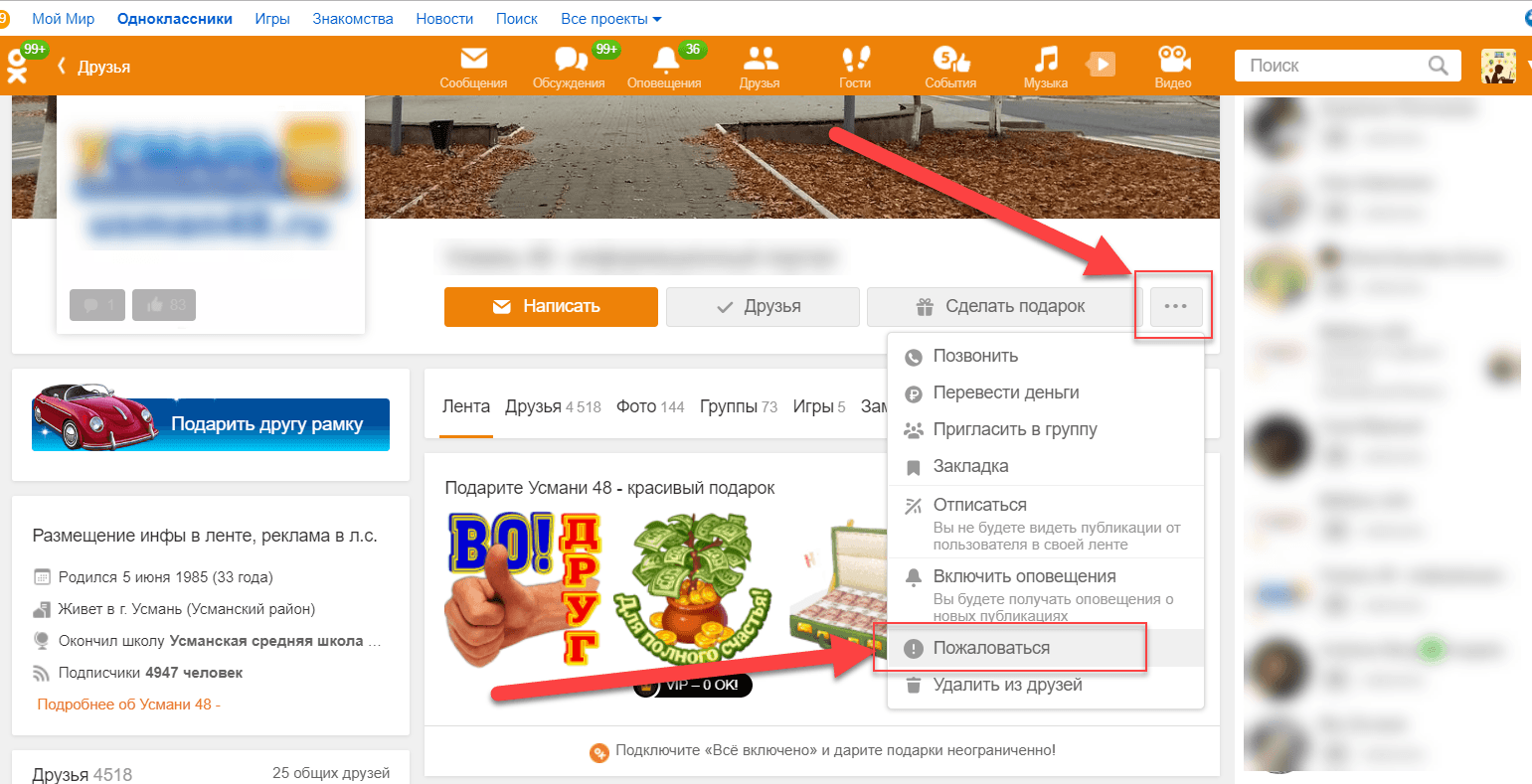
- Поставьте галочку напротив пункта «добавить этого человека в «черный список»».
- Нажмите кнопку «Пожаловаться».
Готово, человек будет находиться в черном списке.
Он не сможет просматривать Ваш профиль, отсылать Вам сообщения, оставлять комментарии в форуме, просматривать, оценивать и комментировать фотографии.
Через телефон и планшет
На Андроиде и Айфоне
Способы добавления в черный список для Андроиди или Айфона не отличаются, все пункты инструкции совпадают. Так же у вас может быть телефон или планшет.
- Запустите приложение «Одноклассники», которое можно скачать через Google Play, если у вас Android.
Если у вас Apple iPhone или iPad, то через App Store. - Перейдите на страницу человека, которого хотите заблокировать.
- Нажмите на кнопку «Другие действия», выглядит как кружочек, а внутри три точки.

- Откроется меню, нажмите на пункт «Заблокировать пользователя», чтобы добавить человека в черный список.
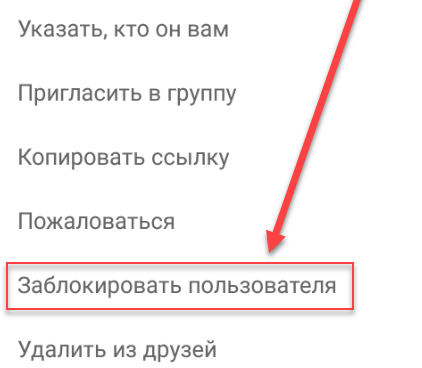
- Вас попросят подтвердить, если вы согласны, то нажмите кнопку «Заблокировать».
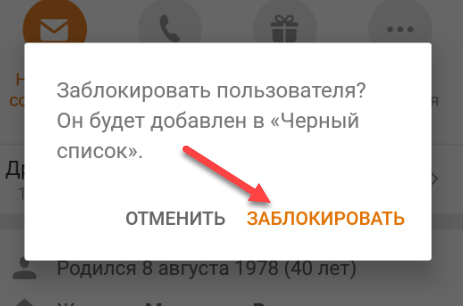
- Готово, пользователь заблокирован.
Через мобильную версию сайта
Мобильной версией сайта можно воспользоваться из любого устройства, хоть у вас телефон, планшет, пк, ноутбук или смартфон и не важная какая операционная система, это может быть ios, андроид, windows или MacOS. Главное чтобы у вас был установлен браузер для выхода в интернет.
- Перейдите на страницу m.ok.ru
- Авторизуйтесь на сайте, если вы ещё не пользовались мобильной версией сайта.
- Перейдите на страницу человека, которого хотите заблокировать.
- Нажмите на кнопку «Другие действия», выглядит как кружочек, а внутри три точки.
- Откроется меню, нажмите на на пункт «Заблокировать», чтобы добавить человека в черный список.
- Вас попросят подтвердить, «Вы действительно хотите заблокировать этого пользователя? Пользователь будет добавлен в ваш чёрный список.» если вы согласны, то нажмите кнопку «Заблокировать».
- Готово, пользователь заблокирован.
Как добавить в черный список человека, если его нет в друзьях
Делается все также, как если бы человек был у вас в друзьях, порядок действий не отличается, если он не заходил в гости.
- Перейдите на сайт ok.ru
- Перейдите на страницу человека которого хотите заблокировать и добавить в черный список.
- Откроете меню пользователя. Выглядит как три горизонтальные точки, находится в одном ряду с «Добавить в друзья» и «Сделать Подарок».
- Выберите пункт «Пожаловаться», из раскрывшегося меню.
- Поставьте галочку напротив пункта «добавить этого человека в «черный список»».
- Нажмите кнопку «Пожаловаться».
Готово, человек будет находиться в черном списке.
Как в одноклассниках добавить в черный список если тебя уже добавили или профиль закрыт
Если вас добавили в черный список, то когда вы перейдёте на страницу этого человека, вы увидите всего две кнопки «Закладка» и «Пожаловаться». С помощью второй кнопки вы сможете добавить человека в черный список, находясь сами в нем.
После нажатии кнопки «Пожаловаться», поставьте галочку напротив пункта «добавить этого человека в «черный список»» и нажмите «Пожаловаться».

Как добавить в черный список не заходя на страницу пользователя
В одноклассниках это можно сделать если человек писал вам сообщение, заходил к вам в гости или ставил оценку на фотографиях.
Заблокировать человека через сообщения
Если вам написал человек которого у вас нет в друзьях
- Перейдите в диалог.
- Откройте переписку с этим человеком.
- Вы увидите сверху сообщение от Администрации Одноклассников. «Вам написал человек, с которым Вы не дружите. Не передавайте ему свои личные данные, телефон или код из смс. Это может привести к потере денег и Вашей страницы в Одноклассниках.»
- Под сообщение будут две кнопки «Добавить в друзья» и «Пожаловаться». Нажмите на вторую кнопку.
- Выберите пункт «добавить этого человека в «черный список»» и нажмите «Пожаловаться».
Если вам написал человек который у вас в друзьях
- Перейдите в диалог.
- Откройте переписку с этим человеком.
- В правом верхнем углу нажмите на значок «Настройки», выглядит как кружочек, внутри которого буква «i».
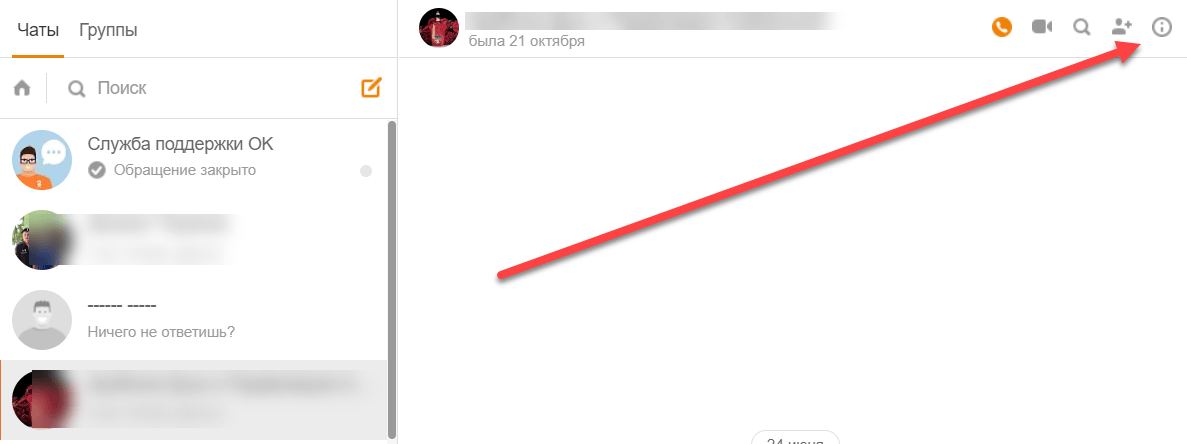
- Раскроется меню настроек, выберите пункт «Заблокировать».
- Подтвердите действие.
- Готово, человек в черном в списке.
При добавление в черный список через сообщения, пользователь не видит что заходили к нему на страницу и вы не отображаетесь как гость.
Заблокировать через раздел сайта «Гости»
- Перейдите в раздел Гости.
- Наведите мышкой на человека которого хотите занести в черный список.
- Через 2 секунды появиться меню. Выберите из этого меню «Заблокировать».
Заносим в список через оценки фотографий
Если вам человек постоянно ставить плохие оценки и вам это надоело, то можно заблокировать через оценки, не заходе к человеку на страницу.
- Перейдите в раздел События.

- Напротив оценки, нажмите на «крестик».
- Появиться уведомление «Это событие удалено из Оценок». Чуть ниже нажмите кнопку «Заблокировать пользователя».
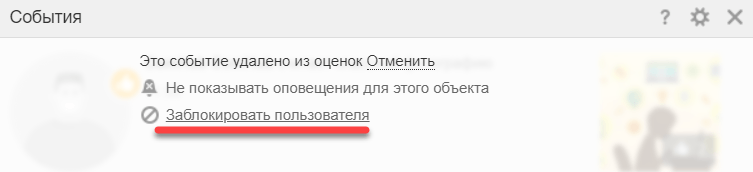
Этот человек не сможет больше ставить вам плохие оценки.
Где находится черный список в Одноклассниках
Черный список находится по этой ссылке: ok.ru/blacklist
Либо вы может попасть сами, для этого:
- Перейдите на свою страницу профиля.
- Из меню выберите пункт «Ещё».
- Выберите «Черный список».
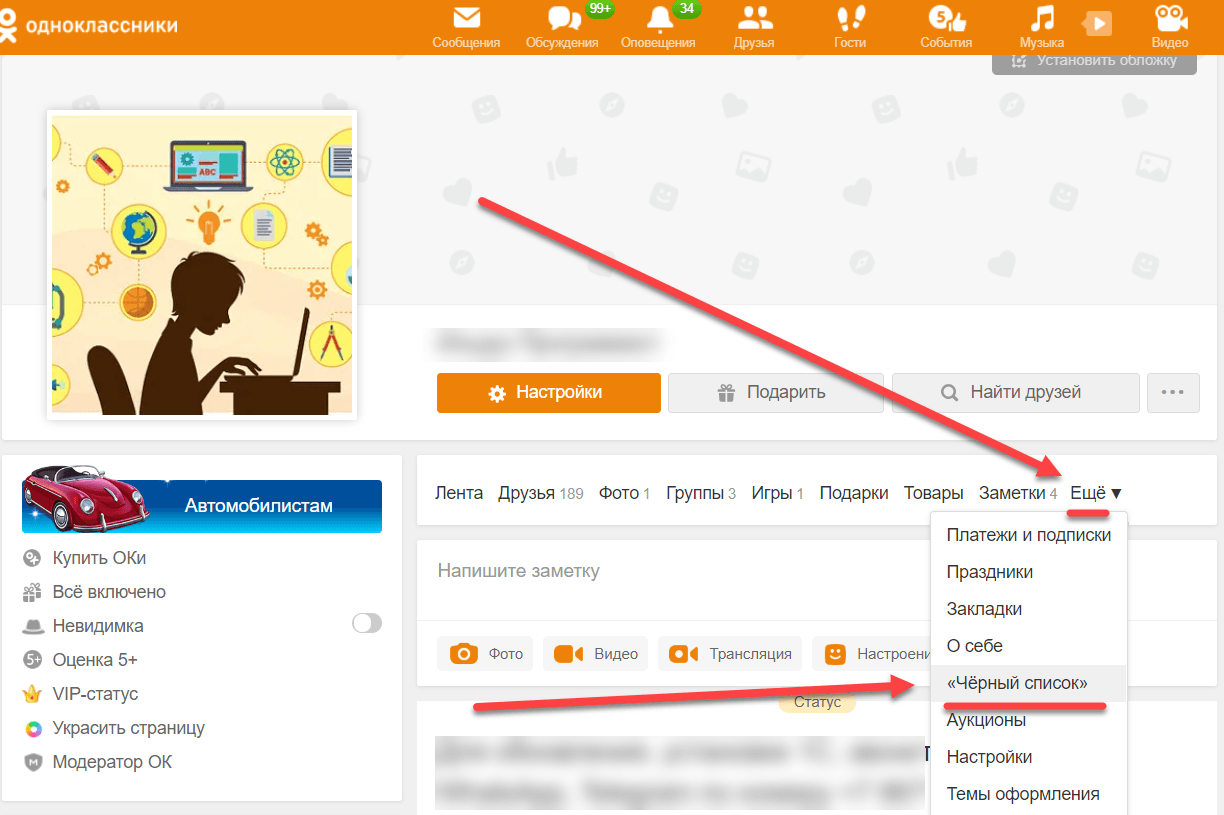
Где находится черный список в мобильной версии Одноклассников?
- Вы можете увидеть черный список и на телефоне. Запустите фирменное приложение Одноклассников, вызовите меню и нажмите «Настройки».
- Далее нажмите «Настройки профиля».
- Теперь нажмите на строку «Черный список».
- Видите список заблокированных пользователей.
Популярные вопросы про «Черный список в Одноклассниках»
- Может ли человек из черного списка видеть мое присутствие на сайте Одноклассники?
- Да. Заблокированные участники видят Вас.
- Человек добавил меня в ЧС, но я вижу в ленте его события. Как так?
- Такое возможно лишь в одном случае — у вас есть общий друг, который нажал класс к его фотке/посту и тп. Т.к. этот друг не находится в ЧС у вас или у того, кто вас заблокировал — вы можете видеть информацию, которой нажали класс.
- Я добавила человека в ЧС. Он может видеть мои фотки и посты?
- Аналогично предыдущему пункту. К сожалению, если кто-то из ваших общих друзей поставит Класс вашим фотками или записям, то не смотря на то, что вы добавили человека в черный список — этот человек сможет просмотреть данную конкретную фотку или запись.
- Я внесла пользователя в черный список, но все равно получаю от него сообщения. Как такое возможно?
- Это происходит по причине открытого диалога. Чтобы перестать получать сообщения от того, кого вы забанили — нажмите на шестеренку в окне диалога и выберите пункт «Скрыть переписку»
- Человек добавил меня в чс, я увижу его в гостях, если он зайдет ко мне на страницу?
- Если у вас открытый профиль — да. Закрытый — нет.
- Как внести в черный список за плохой комментарий под видео
- Если вы хотите занести в черный список человека, оставившего неприятный комментарий под вашим видео, делаем так: заходим в видео, где оставлен нежелательный комментарий, наводим курсор на плохой отзыв, напротив этого комментария в правой части появится крестик, нажимаем на него, ставим галочку «Заблокировать автора комментария» и нажимаем на кнопку «Удалить» В результате этот, человек будет занесен в черный список, а его комментарий удален
- Как в Одноклассниках удалить человека из черного списка
- В Одноклассниках можно как добавлять, так и удалять людей из черного списка. Для того, чтобы удалить человека из черного списка нужно зайти в соответственный раздел, найти фото нужного человека, навести на него курсор и в появившемся окне выбрать пункт «Разблокировать»
- Как узнать у кого я в черном списке?
- Если вы хотите написать сообщение, оценить фотку или просмотреть информацию пользователя, а Вас не пускают, то Вы забанены. Более точного способа проверки пока нет.
- Если я в черном списке, как убрать блокировку и как разблокировать переписку?
- Снять блокировку может только тот человек, который Вас туда добавил. Для этого пользователю следует войти в свой ЧС (вопрос – ответ о том, где черный список смотри выше в пункте 1), выбрать человека и нажать Удалить.
- Как себя самому убрать из черного списка друга в Одноклассниках?
- Нет ничего проще! Достаточно знать логин и пароль его аккаунта, после чего удалить себя из нежелательного списка. А если серьезно, то нельзя! Раз пользователь решил не общаться с вами, значит не стоит его еще больше доставать.
- Как определить причину блокировки и как связаться с забанившим меня пользователем?
- Из своего профиля никак. Как вариант, можно попросить друга в Одноклассниках переспросить или, в крайнем случае, создать дополнительный аккаунт для связи.
- Не могу внести пользователя в черный список!
- Вероятнее всего проблемы с браузером или антивирусом. Попробуйте перегрузить компьютер, обновить ПО или загрузить Odnoklassniki.ru через другой браузер. В случае, если проблема осталось, то тормозит сама социальная сеть или плохая связь с сайтом.
- Может ли человек из черного списка видеть мое присутствие на сайте Одноклассники?
- Да. Заблокированные участники видят Вас.
- Если пользователь внес меня в черный список, то его в гостях видно или нет?
- В Вашем списке гостей – да, хоть Вы и забанены. А вот в его гостях – нет.
- В моем списке друзей может быть человек, который меня заблокировал?
- Да. Добавление в ЧС не говорит об автоматическом удалении его из друзей.
Как добавить в черный список в Одноклассниках
В этой статье мы подготовили инструкции, как в одноклассниках отправить в черный список. Бывает, когда кто-то постоянно надоедает, пишет всякую ерунду или боты присылают рекламу, тогда нужно заблокировать профиль. Это не сложно, понадобится всего 5-10 минут свободного времени, а также компьютер или смартфон.
С телефона
Для телефона есть отдельное приложение ОК — Андроид версия и IOS, каждая их них доступна в магазине приложений.
Если он есть в друзьях
Чтобы добавить человека в черный список в одноклассниках на телефоне, если он есть у вас в друзьях:
- Откройте список друзей: вызовите меню и выберите «Друзья».

- Найдите в списке нужного человека, откройте его профиль.

- Коснитесь трех точек, чтобы вызвать дополнительное меню.

- Там будет много пунктов, выберите «Еще».

- Среди предложенных вариантов тапните на «Заблокировать пользователя».

- Подтвердите действие.
Если нет в друзьях
Если человека нет в друзьях, алгоритм действий следующий:
- Откройте профиль пользователя, которого желаете заблокировать. Найти его можно через поиск или в сообщениях, если он вам что-то пишет.
- В профиле тапните по трем точкам, чтобы отобразилось дополнительное меню.
- Коснитесь кнопки «Еще», чтобы увидеть дополнительные пункты.

- Нажмите на «Заблокировать пользователя» и подтвердите действие.

После этого он окажется в вашем черном списке и не сможет отправлять сообщения и просматривать профиль.
С компьютера
На компьютере вход в Одноклассники происходит через браузер. В этой версии так же можно добавлять людей в свой черный список. Существует сразу несколько способов, как это сделать, давайте рассмотрим каждый из них.
Если этот человек занес меня в ЧС
Если вы хотите заблокировать кого-то, но он внес вас в ЧС,это не помеха, выполните несколько простых действий:
- Откройте его страницу.
- Кликните по кнопке «Пожаловаться».

- В следующем окне поставьте отметку на «Добавить этого человека в черный список».

- Нажмите на «Пожаловаться», чтобы завершить действие.
Если он отсутствует в списке друзей
Нередко случается, что занести в ЧС нужно человека, которого нет в списке друзей, это возможно:
- Откройте страницу нужного пользователя.
- Кликните по трем точкам, чтобы отобразилось дополнительное меню.

- Среди предложенных вариантов кликните на «Пожаловаться», там есть требуемая функция.

- Появится небольшое окно, установите отметку на «Добавить этого человека в черный список» и нажмите «Пожаловаться», чтобы завершить действие.

Если есть в друзьях
Если человек, которого нужного заблокировать в одноклассниках есть в списке ваших друзей, тогда:
- Перейдите к списку.

- Найдите нужный профиль и откройте его.
- Кликните по трем точкам, чтобы появилось дополнительное меню.

- Нажмите на кнопку «Пожаловаться».

- В новом окне установите галочку напротив «Добавить этого человека в черный список» и завершите действие нажатием кнопки «Пожаловаться».

Видео
Теперь вы знаете, как занести человека в черный список в одноклассниках, для этого нужно потратить не более 10 минут своего времени, выполнив несколько простых действий.
Как добавить в черный список в Одноклассниках с телефона
Прочитав данную статью, вы узнаете, как добавить в черный список в Одноклассниках с телефона, а так же все возможные способы это сделать.
Создатели социальной сети ОК предусмотрели удобную функцию добавления в лист для заблокированных страниц. С ее помощью пользователи могут заблокировать надоедливых людей, которые шлют спам в личные сообщения и всячески мешают спокойному времяпровождению в сети. На нашем портале вы можете прочесть подробную инструкцию о том, как занести в черный список в Одноклассниках с персонального компьютера. Также вы можете проделывать эту операцию с мобильных устройств.
Способы добавления в ЧС с телефона
Вы можете добавить недоброжелателя или бота в ЧС с помощью следующих простых способов:
Оба варианта отлично работают как на Андроиде, так и на iOS. Заносить в ЧС можно на смартфоне и на планшете. Разберем оба метода пошагово.
Как добавить в черный список в Одноклассниках в мобильной версии?
Для добавления в ЧС через сайт выполните следующие действия:
- откройте браузер на телефоне и впишите в адресную строку m.ok.ru;

- зайдите в лист ваших друзей и перейдите на страницу того пользователя, которого хотите занести в ЧС;

- под его аватаркой нажмите кнопку «Другие действия»;

- в открывшемся меню выберите пункт «Заблокировать».
Теперь пользователь окажется в ЧС и больше не сможет вам надоедать.
Как добавить в черный список в Одноклассниках через телефон: приложение
Перед этим вам нужно скачать официальное приложение через магазины Play Market или App Store в зависимости от операционной системы вашего смартфона. Далее следуйте инструкции:
- откройте программу с рабочего стола или через меню телефона;

- зайдите на страницу нужного человека любым удобным способом;

- далее нажмите на кнопку «…» в правом верхнем углу экрана, чтобы открыть меню;

- в меню выберите пункт «Заблокировать пользователя».

Теперь вы можете добавлять людей в ЧС в приложении Одноклассники. Оба способа практически идентичны, поэтому выбирайте тот, который вам более удобен. Также с мобильных устройств вы сможете очистить черный список и вносить любые изменения, которые доступны для полноценной версии социальной сети.
Добавить в черный список с телефона
Черный список в Одноклассниках как добавить как убрать друзей
Среди пользователей соцсети обязательно найдутся те, с кем общаться нет никакого желания. Занесение нежелательных контактов в черный список позволит решить эту проблему. Рассмотрим черный список в Одноклассниках, как добавить человека в черный список.
Что дает занесение в черный список в Одноклассниках
Черный список предназначен для включения в него нежелательных контактов. В их число могут попасть спамеры, пользователи, отправляющие угрозы, нецензурные выражения или размещающие недопустимые материалы (например, слишком откровенные фотографии) и т. д.
Человек, который добавлен в черный список, больше не сможет выполнять следующие действия:
- Просматривать вашу страницу, т. е. ему будет недоступна любые ваши персональные данные.
- Отправлять вам сообщения или комментировать, например, фотографии).
- Смотреть фотографии и оценивать их.
Замечание. Существует также черный список для групп. Если администратор вносит в него пользователя, то он больше не будет иметь доступа к группе и не сможет заходить в нее. Ему будет недоступен даже просмотр разделов «Новости», «Фото» и т. д.
Где находится черный список
Иногда возникает необходимость проверить занесен или нет конкретный человек в черный список в Одноклассниках или вовсе удалить из него пользователя.
Для просмотра черного списка предлагается 3 способа:
- Переход по ссылке в верхнем меню. Для этого надо будет сначала нажать на картинку профиля, затем выбрать раздел Изменение настроек, далее Черный список.
- Использование прямой ссылки для полной версии ресурса — https://ok.ru/blacklist.
- Переход по прямой ссылке для мобильной версии ОК — https://m.ok.ru/blacklist.
На открывшейся странице можно также разблокировать любого человека, ранее занесенного в черный список. После этого он сможет полноценно общаться с вами.
Как внести человека в черный список в Одноклассниках
Занести человека в черный список довольно просто. При использовании полной версии ресурса для этого необходимо выполнить следующие действия:
Если отметить дополнительно не только галочку о занесении в черный список, но и причину недовольства пользователями, то его действия будут проверены и при подтверждении информации администрация сайта может заблокировать его профиль вовсе.
Как внести в черный список на телефоне – в мобильной версии
В отношении работы с черным списком мобильная версия социальной сети не имеет каких-либо ограничений. Внести в ней пользователя в черный список даже немного проще чем на полном варианте ресурса. Для этого потребуется выполнить всего 3 действия:
- Найти страницу пользователя, которого надо заблокировать и перейти на нее.
- Щелкнуть на кнопку «Другие действия».
- Выбрать в выпадающем меню ссылку «Заблокировать».
Аналогично можно вносить людей в черный список и с помощью приложений для мобильных ОС.
Как добавить в черный список, если человека нет в друзьях?
Администрация социальной сети допускает занесение в черный список только пользователей, с которыми был хотя бы минимальный контакт.
Вы сможете внести человека в ЧС даже если он отсутствует в списке друзей в следующих случаях:
- Он оставлял комментарии.
- Он написал хотя бы 1 сообщение вам.
- Он отметился в разделе «Гости», т. е. посещал вашу страницу.
В остальных случаях отсутствующего в списке друзей человека внести в ЧС не получиться. Это ограничение установлено администрацией сервиса.
Как добавить в черный список из раздела «Гости»
Социальная сеть позволяет блокировать пользователей, которые просматривали страницу, даже если с ними не было общения при условии, что они отображаются в разделе «Гости».
Для внесения в черный список пользователя из раздела гости необходимо:
- Перейти в сервисе в раздел «Гости».
- Подвести курсор мыши к фотографии человека, которого нужно заблокировать.
- В выпадающем меню выбрать пункт «Заблокировать».
- В открывшемся окне подтвердить свои действия, еще один раз нажав на кнопку «Заблокировать».
Как удалить друга без оповещения? Удаляем из друзей
Изначально Одноклассники присылали информационные сообщения даже при удалении пользователя из списка друзей. Но в настоящее время данные оповещения не рассылаются и можно смело удалять пользователя из друзей, не опасаясь обидеть его.
Для удаления друга в ОК необходимо выполнить 4 простых действия:
- Зайти в список друзей и найти нужного пользователя.
- Навести курсор мышки на фото пользователя и дождаться появления выпадающего меню.
- Выбрать ссылку «Прекратить дружбу» в меню.
- Подтвердить действия, нажав на кнопку «Прекратить».
Человек может узнать о том, что вы его удалили из списка друзей, только если сам решит найти вас в списке друзей у себя на странице.
Занести в черный список из раздела сообщений
Можно внести человека в ЧС и прямо из переписки. Для этого необходимо открыть диалог с нужным человеком и нажать по пиктограмме настроек.
В выпадающем меню после этого нужно выбрать строчку с надписью: «Заблокировать» и подтвердить свои действия.
Можно ли зайти на страничку, если тебя внесли в черный список?
Если пользователь занес вас в черный список, то просматривать его страницу в Одноклассниках со своего профиля вы больше не сможете. Для получения доступа к ней можно зарегистрировать «фейковый» (фальшивый) аккаунт. Но это нарушает правила пользования сервисом. Да и человек может вновь внести в ЧС уже поддельный профиль.
Как очистить черный список?
Удалить пользователей из черного списка в Одноклассниках можно только по одному. Даже если у вас накопилось очень много людей в черном списке сразу очистить его нельзя. Для разблокировки необходимо выполнить следующие действия:
- Зайти в раздел «Изменить настройки».
- В левом меню выбрать пункт «Черный список».
- Навести курсор на фото человека, которого требуется разблокировать.
- Подтвердить свои действия.
Черный список позволяет пользователям сети Одноклассники избежать неприятного общения или получения не запрошенных сообщений. Но следует учитывать, что некоторые пользователи довольно серьезно относятся к отношениям в виртуальном мире и могут обидеться на то, что их отправили в ЧС.
Черные список в Одноклассниках — Популярные вопросы
Что такое черный список в Одноклассниках?
Данная функция введена создателями социальной сети для того, чтобы все пользователи могли самостоятельно регулировать круг общения и избавляться от ненужных людей в своем окружении. Услуга полностью бесплатна, поэтому пользоваться ей сможет абсолютно каждый, что делает ЧС еще более полезным. Вы можете постоянно редактировать ваш ЧС, добавляя или удаляя оттуда людей. Пользователь, чья страница находится в ЧС, не сможет вам писать, смотреть ваши материалы, комментировать записи и ставить классы. Он будет видеть на вашей странице только аватар. Читайте на нашем сайте подробную инструкцию о том, как убрать из черного списка страницу другого человека.

Как узнать, у кого я в черном списке в Одноклассниках?
Отдельного сервиса или функции в самой социальной сети для определения тех, кто вас занес в ЧС, не существует. Эту услугу вам не смогут предложить ни за деньги, ни бесплатно. Однако вы легко узнаете, что пользователь отправил вас в ЧС, если зайдете на его страницу. Если, посетив анкету человека, вы увидели только аватарку, а все кнопки для связи отсутствуют (даже добавление в друзья), это значит, что человек отправил вас в ЧС.
Что дает черный список в Одноклассниках?
Эта функция весьма полезна для тех, кто хочет точно настроить и определить свой круг общения в рамках социальной сети ОК. Смело добавляя в ЧС всех, кого считаете нужным, вы сделаете ваше пребывание в интернете комфортным и спокойным. Общайтесь только с приятными вам людьми. Также данная функция помогает избавиться от назойливых ботов и рассылки рекламы в личные сообщения. Парой кликов вы можете отправить в черный список в Одноклассниках. Об этом на нашем информационном портале вы найдете пошаговую инструкцию.
Что означает и как работает черный список в Одноклассниках?
ЧС – это лист, в котором находятся пользователи, которые не могут получить доступ к вашей личной странице. Вы лично выбираете, какую анкету добавить в ЧС. После этого выбранный вами человек заносится в список и не может больше с вами контактировать в рамках социальной сети ОК. Однако он может написать вам или добавиться в друзья с другой странички. Помните, что вы блокируете всего лишь аккаунт. Пользоваться услугой Blacklist можно как со стационарного компьютера, так и с телефона/планшета через мобильную версию сайта или официальное приложение. На нашем портале вы можете прочесть подробную статью про blacklist в мобильной версии.
Как себя убрать из черного списка в Одноклассниках?
Вы никак не сможете извлечь свою страницу из блэклиста другого человека. Вы можете только попросить его об этом, зайдя с нового аккаунта или через страницу, которая находится в его френд-листе.
В этом главное преимущество данной возможности: без разрешения того, кто вас заблокировал, вы не сможете совершать никаких действий в отношении этого человека, тем самым, не будете его беспокоить. Если вы были добавлены в ЧС, значит на то была причина у хозяина аккаунта, либо он просто решил ограничить свой круг общения в социальной сети.
Как добавить гостя в черный список в Одноклассниках?
Для этого вы должны выполнить следующий порядок действий:
- откройте анкету человека, который посещал ваш профиль и которого вы хотите заблокировать, если он вам кажется подозрительным;
- под аватаркой нажмите на кнопку «Другие действия», чтобы открыть дополнительное меню;

- в открывшемся меню выберите кнопку «Пожаловаться»;

- не выбирая причину жалобы, отметьте пункт «добавить этого человека в черный список»;
- подтвердите свое решение кнопкой «пожаловаться».

Как добавить человека в черный список в Одноклассниках – внести в ЧС
Как добавить человека в черный список в Одноклассниках – внести в ЧС.
Одноклассники – очень большая социальная сеть, она занимает второе место по популярности в русскоязычном интернете. В ней огромное множество пользователей и среди них обязательно найдется тот, с кем нет желания общаться.
Различные недоброжелатели портят удовольствие от общения. Например:
- Спамеры и люди, распространяющие рекламу;
- Те, которые пишут оскорбления и угрозы в ваш адрес;
- Пользователи, размещающие откровенные фотографии и прочие недопустимые материалы.
Именно поэтому в социальной сети Одноклассники есть возможность добавить человека в черный список (Black List). Или проще говоря – заблокировать.
Что дает занесение в черный список в Одноклассниках
Что это значит и какую практическую пользу дает в действительности:
Если занести в черный список в Одноклассниках, то пользователь не сможет:
- Просматривать вашу страницу, не сможет увидеть персональную информацию;
- Отправить вам сообщения;
- Оставлять комментарии;
- Смотреть фото и поставить оценки к ним.
Если владелец группы вносит человека в черный список, то он больше не сможет зайти в эту группу. Новости, фотоальбомы и другие разделы будут недоступны, он не сможет их увидеть.
Как внести человека в черный список в Одноклассниках
Что нужно сделать, чтобы добавить человека в черный список в Одноклассниках:
- Зайти на страницу пользователя, которого нужно внести в черный список;
- Под главным фото профиля найти кнопку «Другие действия»;
- Затем нажать «Пожаловаться»;

- Откроется новое окно, в котором нужно поставить галочку напротив пункта «Добавить этого человека в «черный список».

- И в конце нажать кнопку «Пожаловаться», при этом не обязательно отмечать другие пункты. Но можно и отметить, если страница нарушает правила сайта Одноклассников, то этого пользователя заблокируют.
Как внести в черный список в Одноклассниках на телефоне – в мобильной версии
Занести в черный список в Одноклассниках на телефоне (в мобильной версии сайта) так же просто. Нужно:
- Перейти на страницу пользователя, которого нужно заблокировать;
- Нажать «Другие действия»;
- Выбрать пункт «Заблокировать».

В Андроид приложении все тоже самое, что и в мобильной версии.
Как добавить в черный список из раздела «Гости»
- Нужно перейти в раздел «Гости»;
- Навести курсор мыши на фотографию пользователя;
- В открывшемся меню выбрать пункт «Заблокировать».

- Затем нажать «Заблокировать» повторно в открывшемся окне.
Где находится черный список в Одноклассниках
Если вдруг появится необходимость посмотреть всех, кто был занесен в черный список, то необходимо знать, где он находится, куда зайти.
Найти список заблокированных пользователей можно по ссылке:
https://ok.ru/blacklist
В мобильной версии Одноклассников черный список находится по ссылке:
https://m.ok.ru/blacklist
Или же можно прокрутить страницу в Одноклассниках в самый низ и в нижнем меню нажать ссылку «черный список».
Там же можно удалить человека из черного списка (разблокировать).
Полезные ссылки по теме:
- Как занести пользователя в черный список, если он добавил меня первым;
- Как удалить человека из черного списка;
- Как внести в черный список в группе на время.
Надеюсь, статья «Как добавить человека в черный список в Одноклассниках – внести в ЧС» была вам полезна.
Как добавить в черный список в одноклассниках
Сейчас социальные сети стали такими. Неудивительно видеть на страницах Интернета довольно молодых или даже пожилых людей. Кто-то хочет найти старых школьных друзей и возобновить с ними общение,
тогда он мечтает обрести новые знакомства. Но, к сожалению, не всегда на наших личных страницах ищут именно те люди, с которыми мы хотели бы продолжить общение. Соответственно, есть желание защитить свое личное виртуальное пространство от посторонних глаз, но как внести в черный список в «Одноклассниках» поначалу сложно понять.Огромное количество посторонних заходит к вам на страничку, ставит оценку за фото, а это не всегда приятно. Иногда хочется быстро и без промедления внести в черный список в Одноклассниках и забыть о незваных гостях. Это можно сделать одним из двух способов.
Первый способ добавить в черный список
Когда вы видите человека, чье появление на вашей странице не очень желательно,
переходите на страницу, где вы обменивались с ним личными сообщениями.Нажмите на виртуальный конверт с подписью «Сообщения». Теперь перед вами появится список отправителей, из которого вы должны выбрать имя этого нежелательного гостя. После нажатия на имя пользователя проблема добавления в черный список в «Одноклассниках» будет окончательно решена. В самом верху экрана вы можете увидеть зеленую полосу, где будет написано «Блокировать». Выполните выбранное действие, подтвердив команду. Если вы сделали это случайно, то команду «заблокировать» всегда можно отменить.Второй способ добавления в черный список
Теперь мы узнаем, как добавить контакт в черный список вторым способом. Сделать это можно с абсолютно любым пользователем, который намеренно заходит на вашу страницу без вашего желания.
Щелкните ссылку со словами «Гости». Там вы можете увидеть всех пользователей, посетивших вашу страницу в «Одноклассниках». Это самый простой способ добавить в черный список одноклассников, который вы можете себе представить. Ведь достаточно навести на гостя стрелку и в появившемся мини-меню выбрать пункт «заблокировать».Согласитесь, все очень просто и не переживайте и не страдайте от постоянного присутствия посторонних людей в вашем интернет-доме, настолько уютном и личном.
Не терзайте себя угрызениями совести за черный список, вы всегда можете разблокировать любого пользователя, если хотите. А теперь вы знаете, как добавить в черный список в «Одноклассниках» и как удалить оттуда гостей и нелюбимых «друзей».
Персональная страница в социальной сети — это ваша виртуальная территория, которой вы вправе распоряжаться по своему усмотрению и желанию.Никто не имеет права осуждать вас или заставлять делать информацию общедоступной для всех. Ваша виртуальная территория — это ваши правила игры!
.Черный список / Белый список адресов электронной почты в фильтрах спама
У вас есть возможность занести в черный список (заблокировать) и добавить в белый список (разрешить) адреса электронной почты в спам-фильтрах . Приложение, обеспечивающее эту функцию, по-прежнему называется Spam Assassin , но оно больше не помечено как таковое в cPanel. В этом руководстве мы покажем вам, как добавить в белый / черный список адрес электронной почты через интерфейс спам-фильтров в cPanel.
Знаете ли вы? Не все хостинговые компании предоставляют бесплатный доступ к cPanel.InMotion поддерживает, и это лишь одна из многих функций наших различных планов веб-хостинга.
Добавить адрес электронной почты в белый список:
- Войдите в cPanel.
-

Прокрутите вниз до раздела Электронная почта и нажмите Фильтры спама .
-

На странице Спам-фильтры убедитесь, что ползунок рядом с «Обрабатывать новые электронные письма и отмечать их как спам:» включен. Когда он включен, первое предложение, которое вы видите под этим ползунком, будет: SpamAssassin — это включено .Параметр Дополнительные конфигурации (для опытных пользователей) появится только тогда, когда активен Spam Assassin — теперь известный как Spam Filters -.
-

Прокрутите вниз до ссылки Показать дополнительные конфигурации . Щелкните по этой ссылке.
-

Меню опций для фильтров спама будет расширяться. Прокрутите вниз и щелкните ссылку Изменить настройки белого списка спама . Это откроет текущий белый список.
-

Щелкните Добавить новый элемент «whitelist_from» , чтобы добавить новый домен или адрес электронной почты в элементы белого списка. Если вы хотите удалить запись, щелкните «x» справа от существующей записи.
- Когда вы закончите вносить изменения в элементы белого списка, нажмите синюю кнопку Обновить белый список (whitelist_from) .
Добавить в черный список адрес электронной почты:
- Войдите в cPanel.
-

Прокрутите вниз до раздела Электронная почта и нажмите Фильтры спама .
-

На странице Спам-фильтры убедитесь, что ползунок рядом с «Обрабатывать новые электронные письма и отмечать их как спам:» включен. Когда он включен, первое предложение, которое вы видите под этим ползунком, будет: SpamAssassin — это включено . Параметр Дополнительные конфигурации (для опытных пользователей) появится только тогда, когда активен Spam Assassin — теперь известный как Spam Filters -.
-

Прокрутите вниз до ссылки Показать дополнительные конфигурации .Щелкните по этой ссылке.
-

Меню опций для фильтров спама будет расширяться. Прокрутите вниз и щелкните ссылку Изменить настройки белого списка спама . Это откроет текущий черный список.
-

Добавьте новый элемент в черный список, нажав Добавить новый элемент «blacklist_from» . Удалите существующий элемент черного списка, щелкнув «x» справа от записи.
- Когда вы завершите внесение изменений в элементы черного списка, нажмите синюю кнопку с надписью Обновить черный список (blacklist_from) , чтобы сохранить изменения.
Поздравляем, теперь вы знаете, как внести в черный список и в белый список адресов электронной почты с помощью фильтров спама!
.новейших вопросов из «черного списка» — Stack overflow на русском
Переполнение стека- Около
- Продукты
- Для команд
- Переполнение стека Общественные вопросы и ответы
- Переполнение стека для команд Где разработчики и технологи делятся частными знаниями с коллегами
- Вакансии Программирование и связанные с ним технические возможности карьерного роста
- Талант Нанимайте технических специалистов и создавайте свой бренд работодателя
- Реклама Обратитесь к разработчикам и технологам со всего мира
- О компании
Как внести в белый или черный список в SpamExperts
Одна из наиболее распространенных задач программы предотвращения спама — занесение в белый и черный списки адресов электронной почты или доменов. Это поможет вам настроить программы мониторинга спама, такие как SpamExperts, для разрешения или запрета определенных доменов или адресов электронной почты. Мы рассмотрим, как занести в белый или черный список отправителей и получателей в панели управления SpamExperts.
Добавление отправителей в белый список в SpamExperts
Любой отправитель в этом списке не будет проверяться на спам и автоматически разрешен любому получателю в учетной записи.
- Войти в SpamExperts.
-

Щелкните значок «Белый список отправителей» .
-

Найдите Белый список отправителя раздел и введите либо одно доменное имя ([email protected]), либо весь домен (example.com), либо весь TLD (* .com) в белый список в Sender поле.
-

Нажмите кнопку Добавить .

Новый элемент появится в белом списке отправителей выше.
Добавление получателей в белый список SpamExperts
Любой получатель в этом списке получит электронное письмо без проверки на спам.
- Войдите в свою учетную запись SpamExperts.
-

Щелкните значок белого списка получателей .
-

Найдите в белом списке область получателя и введите адрес электронной почты, который вы хотите добавить в белый список, в поле Адрес электронной почты . Это рекомендуется только для специальных адресов, таких как postmaster @ или abuse @ .
-

Нажмите кнопку Добавить .

Вновь добавленный получатель появится в списке получателей из белого списка выше.
Внесение отправителей в черный список в SpamExperts
Электронная почта любого отправителя в этом списке будет автоматически отклонена и отправлена обратно с ошибкой SMTP 5 ##.
- Войдите в свою панель управления SpamExperts.
-

Щелкните значок «Черный список отправителей» .
-

Найдите раздел «Черный список отправителей » и введите либо одно доменное имя ([email protected]), либо весь домен (example.com), либо весь домен верхнего уровня (* .com) в черный список в поле Отправитель .
-

Нажмите кнопку Добавить .

Новый отправитель теперь появится в черном списке отправителей выше.
Внесение получателей в черный список в SpamExperts
Любому получателю в этом списке будет автоматически отклонено все отправленное письмо и отправлено обратно с ошибкой SMTP 5 ##.
- Войти в SpamExperts.
-

Щелкните значок Черный список получателей .
-

Найдите черный список в области получателя и введите адрес электронной почты, который вы хотите внести в черный список, в поле Адрес электронной почты . Это рекомендуется только для специальных адресов, на которые вы не хотите получать электронную почту.
-

Нажмите кнопку Добавить .

Новый получатель появится в черном списке получателей выше.
.
Об авторе